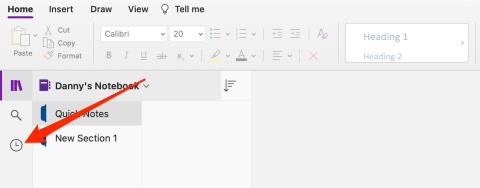Los de fout Het iTunes Library.itl-bestand is vergrendeld op in iTunes
Los een Apple iTunes-fout op die zegt dat het iTunes Library.itl-bestand is vergrendeld, op een vergrendelde schijf staat, of dat u geen schrijfrechten voor dit bestand heeft.

Ben je dol op de donkere modus? Weet hoe je in snelle stappen de donkere modus op Snapchat kunt inschakelen.
Als je helemaal halsoverkop bent voor de donkere modus, neem ik het je niet kwalijk. De donkere modus voegt een nieuwe dimensie toe aan hoe je apps bekijkt op je mobiele telefoon.
De meeste populaire apps zijn beschikbaar in de donkere modus. Als je Snapchat gebruikt, wil je misschien weten hoe je de donkere modus op Snapchat kunt inschakelen.
Als je deze functie inschakelt, kun je deze app in de donkere modus gebruiken, zelfs als de donkere modus op je telefoon niet is ingeschakeld.
De reden waarom je de donkere modus van Snapchat wilt hebben, kan divers zijn. De grootste reden zou kunnen zijn dat het er stijlvol en trendy uitziet.
Als alle anderen zijn overgeschakeld naar de donkere modus, waarom zou u dan achterblijven?
Ook is de donkere modus prettig voor je ogen. Als je het grootste deel van de dag achter je mobiele telefoon zit, zorgt de donkere modus ervoor dat je niet geïrriteerd en geïrriteerd raakt door fel licht.
Onnodig te zeggen dat continue blootstelling aan blauw licht slapeloosheid kan veroorzaken, en de donkere modus of nachtmodus vermindert de blootstelling aan blauw licht.
Bovendien bespaart de donkere modus u onnodige helderheid die andere mensen die 's nachts met u in dezelfde kamer verblijven, kan storen.
Hoe de donkere modus op Snapchat inschakelen?
Het goede nieuws voor Snapchat-gebruikers is dat je favoriete app de donkere modusoptie biedt.
Als u een iPhone gebruikt, kan deze functie worden ingeschakeld via de native opties van deze app.
Hoewel Android-gebruikers de native donkere modus nog niet hebben, zijn er ook enkele tijdelijke oplossingen voor de Android-apparaten.
Hoe de donkere modus op Snapchat op iPhone te krijgen
Of je nu iPhone of iPad gebruikt, je kunt de volgende stappen toepassen om de donkere modus op Snapchat te krijgen.

Tik op het instellingenpictogram op Snapchat

Selecteer App-uiterlijk op het scherm Instellingen van Snapchat

Schakel over naar Always Dark in de Snapchat-app

Hoe de donkere modus op Snapchat in te schakelen
Hoe de donkere modus op Snapchat op Android in te schakelen
Zoals eerder vermeld, heeft Snapchat de functie voor de donkere modus voor Android-gebruikers niet uitgebracht.
Maar dat betekent niet dat Android-gebruikers niet de kans krijgen om de donkere modus te gebruiken.
Laat me een benadering met je delen waarbij je de donkere modus op Snapchat kunt inschakelen door de Android-ontwikkelaarsmodus in te schakelen.
Voordat u doorgaat met deze methode, moet u er rekening mee houden dat dit het uiterlijk van elke andere app op uw Android-smartphone kan veranderen.
Onthoud ook dat deze methode alleen werkt op telefoons met Android 9 of lagere versies.

Tik zeven keer op het buildnummer om ontwikkelaaropties te activeren

Open het menu met ontwikkelaarsopties via Instellingen Systeem

Zet Override force-dark aan in de ontwikkelaaropties
Schakel Snapchat Dark Mode in op ondersteunde smartphones
Sommige gebruikers van Android-telefoons, zoals OnePlus-gebruikers, kunnen deze methode proberen. Het helpt je de donkere modus op Snapchat in te schakelen zonder app-uiterlijk:
Conclusie
De donkere modus is de nieuwste trend in het uiterlijk van smartphones en de rage ervoor groeit elke dag.
Het inschakelen van de donkere modus op uw apps en smartphonesysteem als geheel is ook goed voor uw ogen, omdat het u beschermt tegen schadelijk blauw licht.
Zonder te weten hoe je de donkere modus op Snapchat kunt inschakelen, kun je deze modus niet inschakelen.
Hier heb ik beproefde methoden beschreven om de donkere modus op Snapchat te krijgen van iOS en Android.
Vertel me in de reacties of deze methoden voor jou werken. Als er een methode is die ik niet heb opgenomen, vermeld dat dan in de opmerkingen.
Bekijk ook hoe je Snapchat-meldingen inschakelt en hoe snapscore werkt .
Los een Apple iTunes-fout op die zegt dat het iTunes Library.itl-bestand is vergrendeld, op een vergrendelde schijf staat, of dat u geen schrijfrechten voor dit bestand heeft.
Hoe u modern ogende foto's kunt maken door afgeronde hoeken toe te voegen in Paint.NET
Weet u niet hoe u een nummer of afspeellijst in Apple iTunes kunt herhalen? Wij konden dat eerst ook niet. Hier vindt u enkele gedetailleerde instructies over hoe u dit doet.
Heb je Verwijderen voor mij op WhatsApp gebruikt om berichten van iedereen te verwijderen? Geen zorgen! Lees dit om te zien hoe je Verwijderen voor mij ongedaan kunt maken op WhatsApp.
Hoe u de vervelende AVG-meldingen kunt uitschakelen die rechtsonder in het scherm verschijnen.
Wanneer je besluit dat je klaar bent met je Instagram-account en er vanaf wilt. Hier is een gids die je helpt je Instagram-account tijdelijk of permanent te verwijderen.
Om Teams-fout CAA50021 op te lossen, koppelt u uw apparaat aan Azure en werkt u de app bij naar de nieuwste versie. Neem contact op met uw beheerder als het probleem zich blijft voordoen.
Weten hoe u toegang krijgt tot recente notities in OneNote is handig, en u kunt dit doen op desktop en mobiel. Deze gids begeleidt u door het proces.
Als Trello er niet in slaagt om een Power-Up in te schakelen, verschijnt deze foutmelding op het scherm: Kan Power-Up niet laden. Gebruik deze handleiding om het op te lossen.
Facebook was een paar jaar geleden behoorlijk opdringerig. Gelukkig heeft het platform een reeks privacy-instellingen geïmplementeerd waarmee gebruikers nu een tutorial kunnen laten zien hoe u kunt voorkomen dat Facebook uw lijst met contactpersonen bespioneert.